Bên cạnh Zoom Cloud Meeting thì Webinar cũng là một trong những phần mềm hội nghị truyền hình khả nổi tiếng hiện nay. Bạn đã từng nghe nhắc đến cụm từ Webinar hay hội thảo trên Web ở đâu đó, và thường thắc mắc webinar là gì, cách tạo webinar miễn phí như thế nào? Webinar hay còn gọi là Zoom Video Webinar là một phần mềm mở rộng nâng cao của Zoom, chuyên sử dụng cho các sự kiện lớn với đông đảo người tham gia. Cùng tìm hiểu về Webinar, các chức năng nổi bật cùng cách tạo webinar miễn phí trên Zoom qua bài viết dưới đây.
Nội dung bài viết
ToggleWebinar là gì?
Thuật ngữ “Webinar” là sự kết hợp giữa “web” và “seminar”, hay còn gọi là hội thảo trên Web. Webinar còn được biết đến là gói dịch vụ mở rộng cao cấp của Zoom, dùng để tổ chức hội nghị, hội thảo hay sự kiện marketing trực tuyến với số lượng lớn người tham gia trên nền tảng Zoom. Webinar tổ chức trên Zoom được gọi là Zoom Video Webinar, hay còn gọi tắt là Zoom Webinar. Hình thức hội thảo trên web này kết nối mọi người từ nhiều địa điểm khác nhau nhờ vào kết nối Internet, phần mềm Zoom cùng các thiết bị hội nghị cần thiết. Nhờ vậy mà mọi người có thể thao gia hội nghị, thảo luận và cộng tác nhóm với nhau ngay tại nhà, không cần di chuyển đến địa điểm khác.
Đặc biệt, với khả năng tổ chức cuộc họp cho số lượng lớn người tham gia (nhiều hơn so với Zoom), Webinar được xem là giải pháp tối sử dụng trong kinh doanh để giới thiệu sản phẩm, mời khách hàng và tham gia tương tác.
Những tính năng nổi bật của Webinar
- Tổ chức sự kiện trực tuyến với tối đa 100 người tham gia video tương tác và hơn 10.000 người tham dự. Tự động ghi lại các sự kiện để xuất bản sau này.
- Xác định khách hàng tiềm năng, thực hiện báo cáo và phân tích, cập nhật liền mạch tên khách hàng vào nền tảng tiếp thị tự động hóa để tiện theo dõi.
- Quản lý đăng ký linh hoạt cho phép bạn tạo thương hiệu cho các biểu mẫu và email, tích hợp trực tiếp với CMS.
- Cung cấp Video và âm thanh chất lượng HD cho những người tham gia hội thảo để chia sẻ video và tương tác với khán giả
- Phát trực tuyến sự kiện lên Facebook Live và Youtube để tăng tương tác
- Tích hợp với các nền tảng Marketo, Eloqua, Kaltura, Panopto, và Salesforce để đơn giản hóa quy trình làm việc
- Thưởng thức âm thanh không giới hạn cho VolP và quay số toàn cầu (áp dụng phí) cho hơn 70 quốc gia
- Mã hóa AES 256-bit bảo vệ an toàn cho tất cả các thông tin đăng nhập và dữ liệu phiên hội thảo trên web.
Tại sao nên sử dụng Zoom Webinar khi đã có Zoom
Zoom Video Webinar là một phần mềm hội nghị trực tuyến dễ sử dụng và đáng tin cậy. Được xây dựng để giúp bạn thể hiện bản thân tốt nhất trong các buổi hội thảo, quy trình đăng nhập để tham gia dành cho khán giả vô cùng đơn giản. Với các bộ lọc “chỉnh sửa ngoại hình của tôi”, hiệu ứng studio, nền ảo và khả năng ngăn chặn mọi tiếng ồn xung quanh, người thuyết trình có thể dễ dàng chia sẻ video và thực hiện các bài thuyết trình một cách tự tin tại mọi địa điểm (tại nhà riêng hoặc văn phòng làm việc) với các tiêu chuẩn cao của Zoom về chất lượng, độ tin cậy và bảo mật an toàn. Một trong những lợi ích lớn nhất mà Webinar mang lại chính là bạn có thể mở rộng phạm vi tiếp cận với khán giả của mình với quy mô lên đến 50.000 người tham dự.
Để phân biệt và hiểu rõ hơn về sự khác biệt giữa Zoom và Webinar, hãy xem bảng so sánh dưới đây.
Sự khác biệt giữa Webinar và Zoom
- Zoom Meeting là phần mềm lý tưởng để tổ chức các phiên họp nhóm (nhỏ hoặc lớn) từ 2 người trở lên, tập trung vào khả năng tương tác giữa khách mời và chủ phòng, nơi bạn sẽ muốn có nhiều khán giả tham gia hoặc chia phiên họp của mình thành các nhóm nhỏ hơn.
- Zoom Video Webinar được sử dụng như một giảng đường hoặc khán phòng ảo, được sử dụng cho các sự kiện lớn từ 50 người tham dự trở lên. Webinar là phần mềm lý tưởng cho các sự kiện có số lượng lớn người tham dự, các sự kiện dành cho công chúng. Thông thường, những người tham dự hội thảo trên webinar không tương tác với nhau. Mặc dù Zoom cung cấp nhiều tính năng hữu ích cho phép bạn có thể giao lưu nhiều hơn người tham dự, nhưng với Webinar, chỉ có một hoặc vài người thuyết trình trước khán giả.
Nếu bạn là người mới sử dụng Webinar, chưa hiểu rõ hoàn toàn về phần mềm này và muốn tạo một sự kiện webinar miễn phí trên Zoom hãy tham khảo hướng dẫn cách tạo Webinar trên Zoom dưới đây.
Hướng dẫn cách tạo Webinar miễn phí trên Zoom
Trước khi tạo hội thảo Webinar trên Zoom, bạn cần đăng ký tài khoản và tải phần mềm Zoom Meeting về máy tính hoặc điện thoại.
Xem ngay: Cách đăng ký tài khoản Zoom Meeting
Các bước tạo Webinar miễn phí trên Zoom
- Mở ứng dụng Zoom lên, chọn nút Schedule trên giao diện ứng dụng.
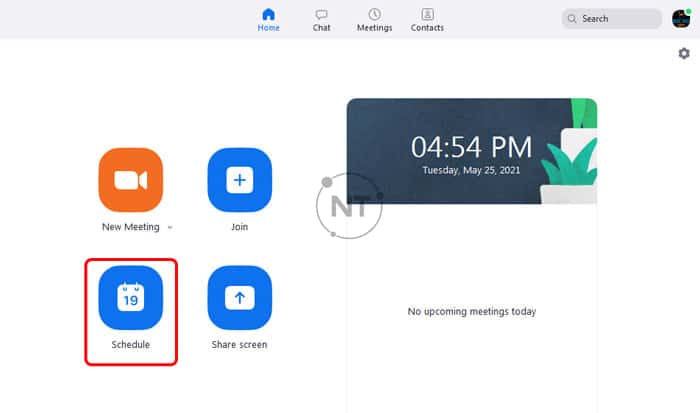
2. Một ô cửa sổ hiện ra, điền chủ đề buổi hội thảo tại ô Topic
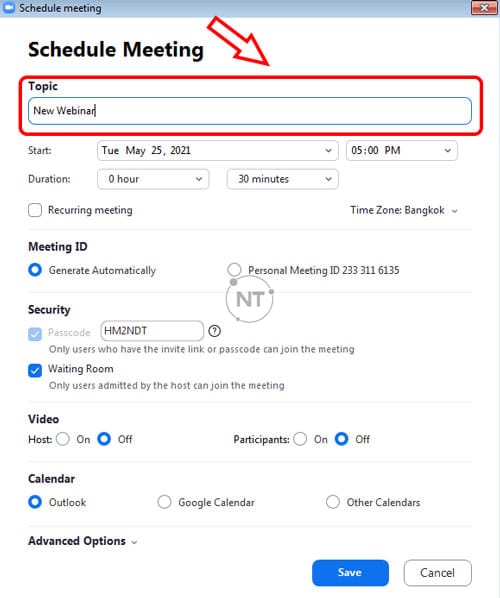
3. Chọn ngày và thời gian bắt đầu hội thảo. Lưu ý: Lựa chọn chính xác múi giờ (Time Zone)
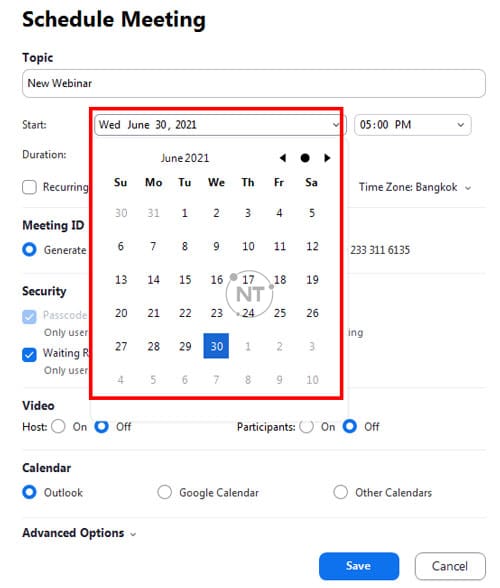
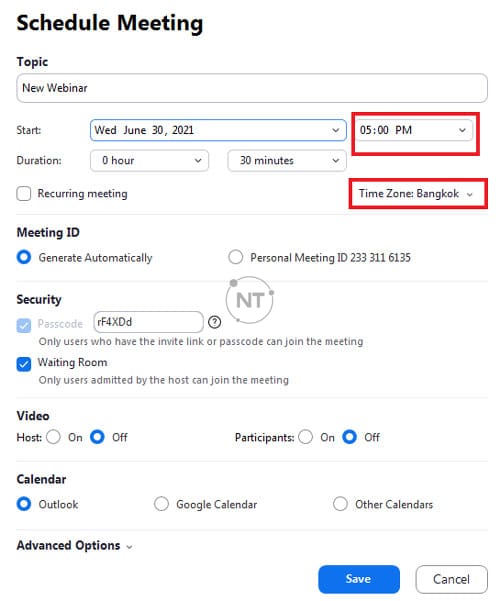
4. Trong ô Meeting ID, chọn Generate Automatically nếu bạn muốn yêu cầu người tham dự nhập mật khẩu để tham gia hội thảo. Kiểm tra cẩn thận mật khẩu trong ô Password để chia sẻ với khách mời của bạn.
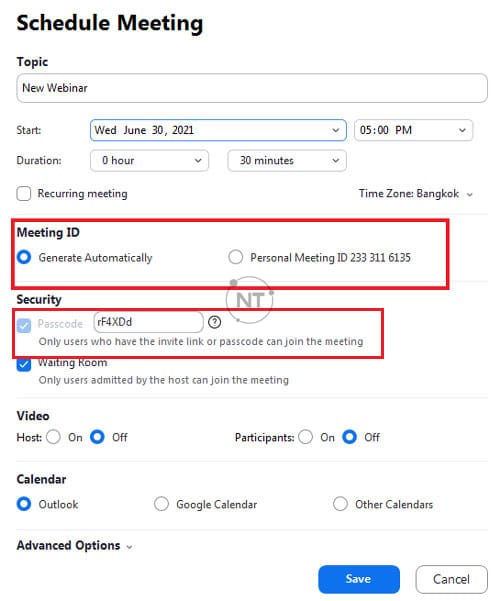
5. Trong ô video: Chọn On để bật video cho chủ phòng (Host) và chọn Off tắt video cho người tham dự
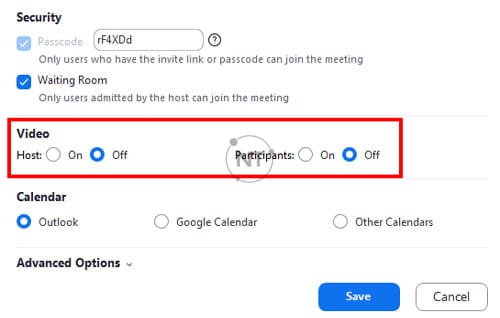
6. Tùy chỉnh âm thanh trong ô audio: Chọn Telephone and Computer audio để bật âm thanh cho cả điện thoại và máy tính.
7. Trong mục Calendar (Lịch): Chọn dịch vụ Calendar mà bạn sử dụng để chia sẻ hội thảo.
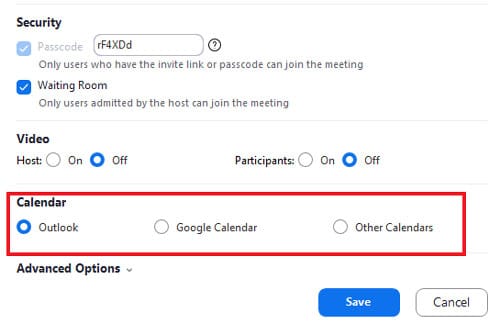
8. Trong phần Advanced Option:
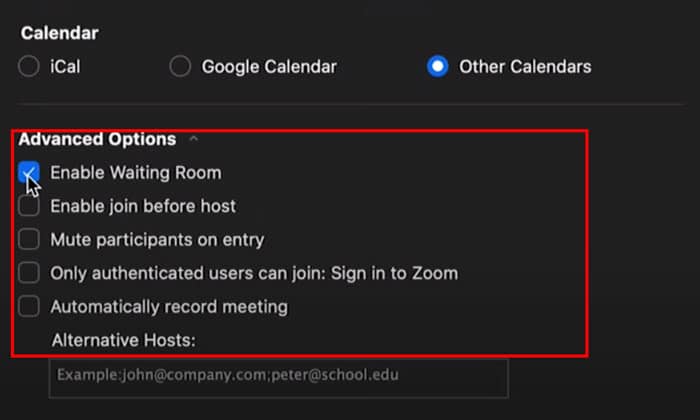
- Enable Waiting Room: Bật phòng chờ
- Enable join before host: Cho phép khách mời tham gia hội thỏa trước chủ phòng.
- Mute participants on entry: Tắt tiếng người tham dự ngay khi tham gia vào hội thảo
- Only authenticated users can join: Sign in to Zoom: Chỉ khách mời được cấp phép mới có thể tham dự
- Automatically record meeting: Ghi âm cuộc họp tự động
- Alternative Host: Chủ phòng thay thế (người được ủy quyền thay cho chủ phòng để quản lý hội thảo)
9. Chọn Schedule để hoàn tất quá trình lên lịch cuộc họp
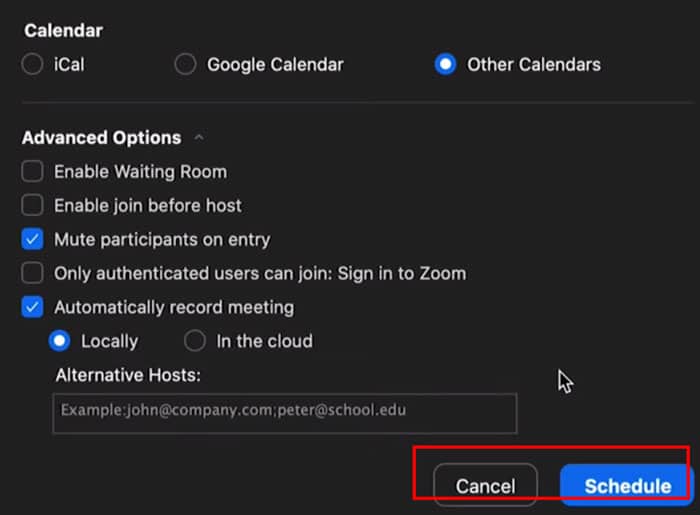
10. Quay trở lại bảng điều khiển, bạn sẽ thấy cuộc hội thảo đã lên lịch xuất hiện trên giao diện, sẵn sàng để bắt đầu.
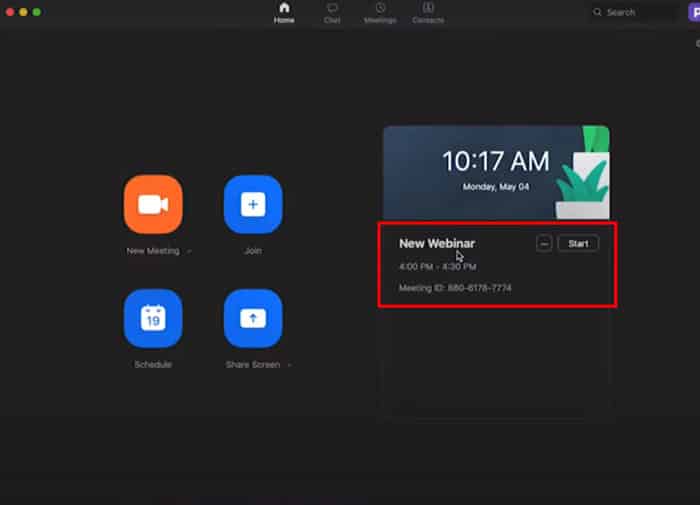
11. Để chỉnh sửa cuộc họp, nhấp chuột vào dấu … để thực hiện các tùy chọn: copy lời mời, chỉnh sửa, xóa, tham gia cuộc họp. Chọn Copy Invitation để copy link cuộc họp và gửi cho những người tham dự qua email hoặc các ứng dụng tin nhắn như: Zalo, Messenger,…
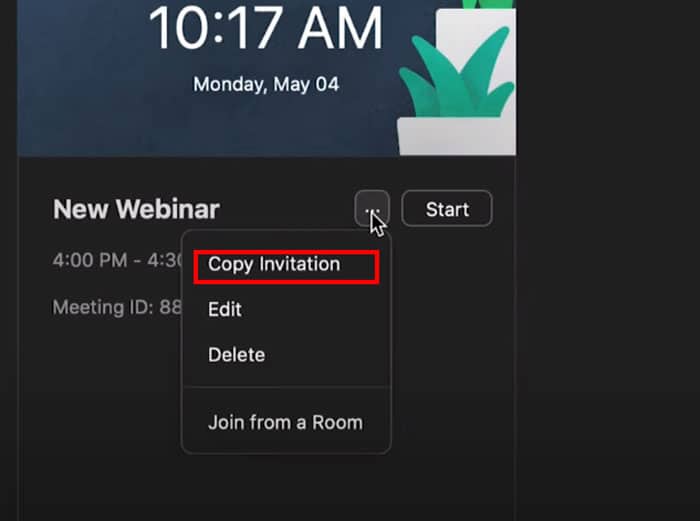
Trên đây là những hướng dẫn chi tiết về cách tạo Webinar miễn phí trên Zoom. Như vậy với vài bước đơn giản bạn đã có thể thành công tạo và lên lịch sự kiện Webinar trên Zoom.
Câu hỏi thường gặp về Zoom Webinar
Chủ phòng có thể tổ chức nhiều hội thảo Webinar cùng một lúc không?
Không. Hiện tại, tổ chức nhiều hội thảo Webinars cùng lúc không được hỗ trợ cho một người dùng cấp phép.
Làm thế nào để quản lý phê duyệt tham gia sự kiện trên Webinar?
Zoom Webinar cung cấp nhiều tùy chọn để quản lý quy trình đăng nhập tham gia sự kiện của khách mời. Có 3 tùy chọn để quản lý phê duyệt người tham gia.
– Cho phép khách mời tham gia sự kiện trên Webinar mà không cần nhập mật khẩu. Chủ phòng chỉ cần gửi link tham gia sự kiện đến người được mời, sau đó họ chỉ cần nhập tên và email để được phê duyệt tham gia.
– Lựa chọn tự động chấp nhận bất cứ ai đã đăng ký Webinar và Zoom sẽ gửi email xác nhận đến chủ phòng
– Chủ phòng có thể phê duyệt từng yêu cầu tham gia hội thảo của khách mời trước khi Zoom gửi email xác nhận.
Webinar có cho phép nhiều người đăng ký tham gia dự sự kiện hơn so với gói dịch vụ đã mua?
Có. Người dùng có thể sở hữu lượt đăng ký không giới hạn hoặc thiết lập giới hạn đăng ký, nhưng tổng số người có thể tham gia sự kiện phải căn cứ vào gói Webinar người dùng đã mua (100, 500, 1000,…)
Tối đa bao nhiêu người có thể tham gia vào sự kiện tổ chức trên Webinar?
Tổng số lượng người tối đa có thể tham gia vào sự kiện tổ chức trên Webinar được xác định bởi gói dịch vụ người mua lựa chọn. Nếu người dùng lựa chọn mua lisence các gói lớn, có thể tổ chức hội thảo với số tham luận viên từ 500 đến 1000 người.
Để sử dụng đầy đủ các tính năng của Zoom Webinar, bạn nên sử dụng tài khoản Zoom có bản quyền với sự hỗ trợ chu đáo về mặt kỹ thuật do đại lý Zoom tại Việt Nam cung cấp. Liên hệ ngay số điện thoại: 1900099978 (Hotline hỗ trợ Zoom Webinar) để được hỗ trợ giải quyết các vấn đề gặp phải khi sử dụng phần mềm và cách tạo Webinar.
Đăng ký ngay: Bản quyền tài khoản Zoom Cloud Meeting
Xem thêm:
Cách sử dụng Zoom Meeting cho người mới bắt đầu 2021
Hướng dẫn sơ lược về cách tải, cài đặt và sử dụng Zoom Video Webinar từ A đến Z năm 2020
Thông tin liên hệ
CÔNG TY TNHH CUNG ỨNG NGỌC THIÊN
Điện thoại/Zalo: 0939 039 028 (Mr.Thoại)
Hotline kỹ thuật: 1900099978
Email: info@vnsup.com






